Photoshop制作清爽有趣的水立方效果
摘要:制作水立方之前我们需要先搜集一些相关的素材,然后画出立方体(其它立体图形都可以),把水素材贴到立方体的各个面中,调整好透视,颜色,细节等即可...
制作水立方之前我们需要先搜集一些相关的素材,然后画出立方体(其它立体图形都可以),把水素材贴到立方体的各个面中,调整好透视,颜色,细节等即可。
最终效果

1、搜集素材,扩散思考,想到一个创意,就是确定一个目标,比如说我们现在的目标是水立方体,那么你会想到什么?
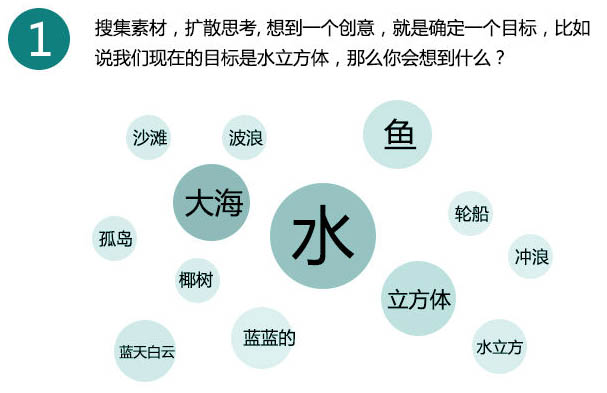
2、顺着你想到的东西去找需要的素材。
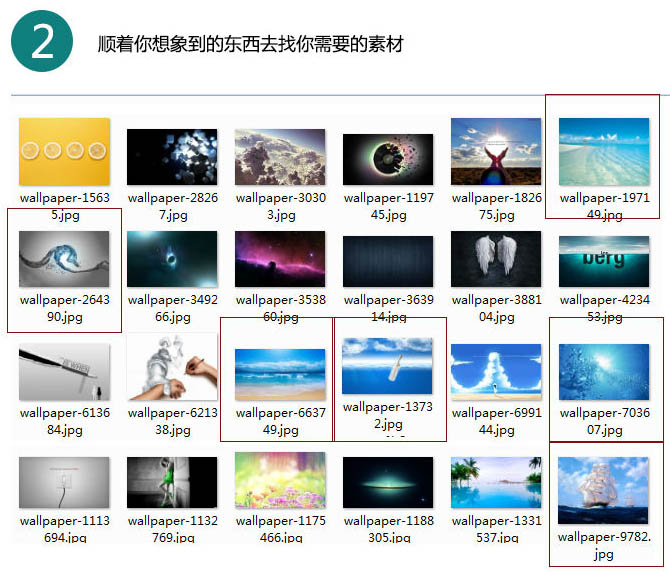
搜集好的素材如下。

3、我们开始制作,如果在制作之前你已经想象到了环境,那么你可以先画个稿子。

4、先来个立方体(我做的是俯视的,当然你也可以做成其它视角)。
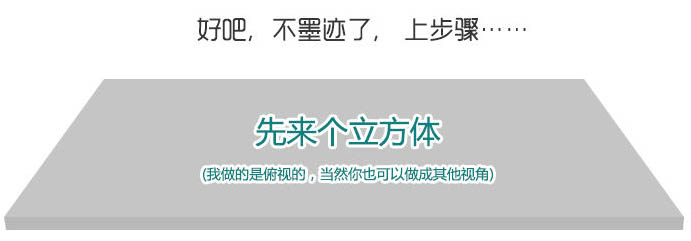
5、添加水的素材,放进素材看下角度和光源是否对应。

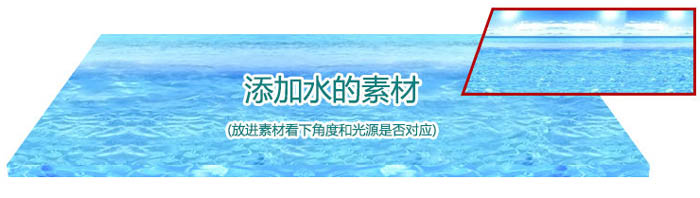
6、近水和远水(近水一般波浪大,很清晰,远水比较模糊,可以在后面添加一些浪潮)。


7、加修饰,调光,调色(给画面加一些动感元素,让整个画面活跃起来)。

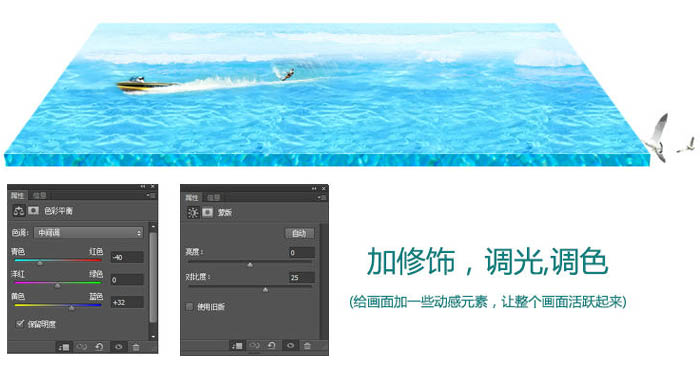
8、有什么创意想法可以加上去看下效果,注意修饰的色调和整体是否协调。


9、加上背景及其它装饰。

最终效果:

【Photoshop制作清爽有趣的水立方效果】相关文章:
上一篇:
PS明信片文艺风格的制作
下一篇:
懒人必学的后期小窍门
